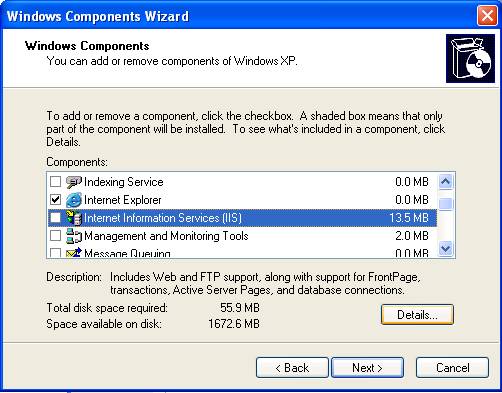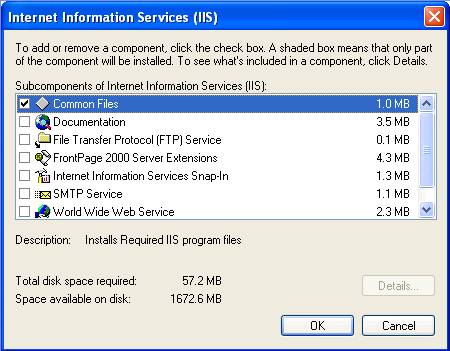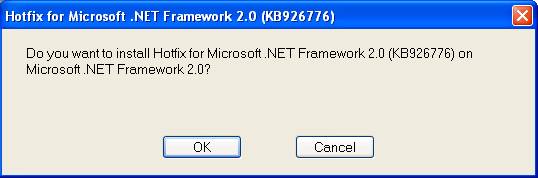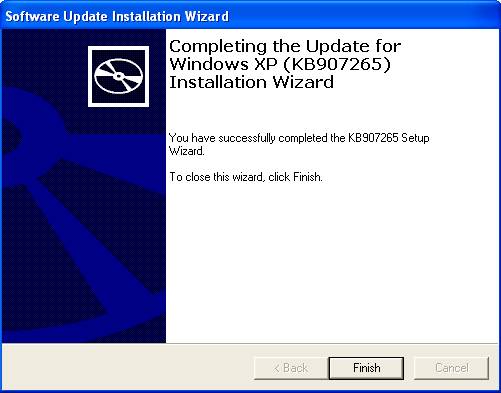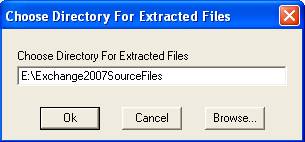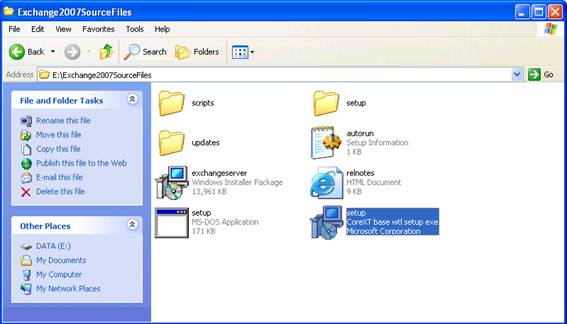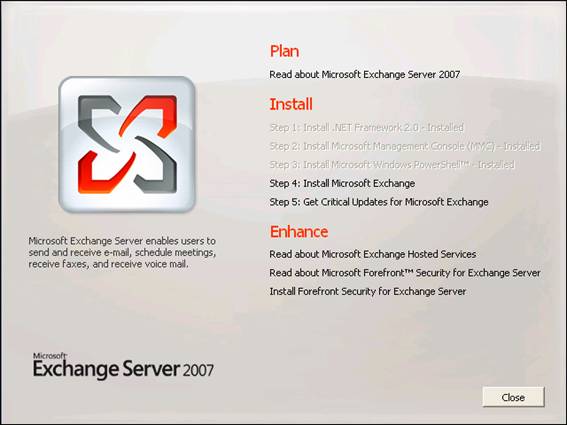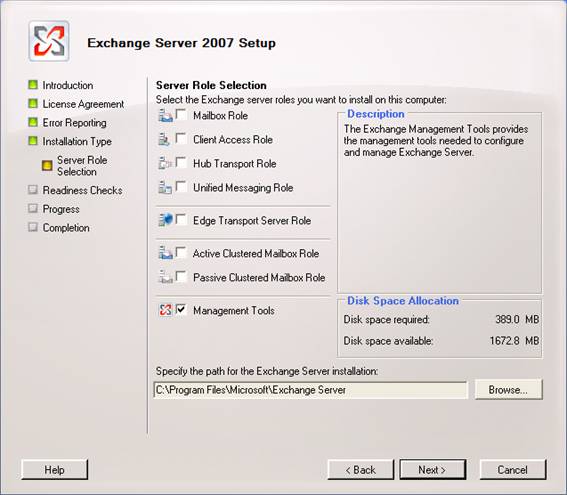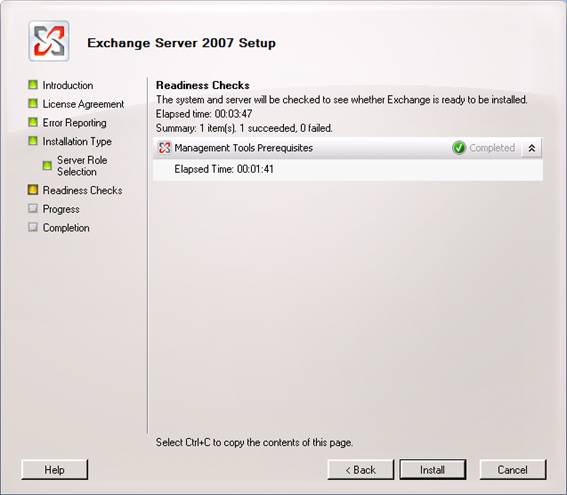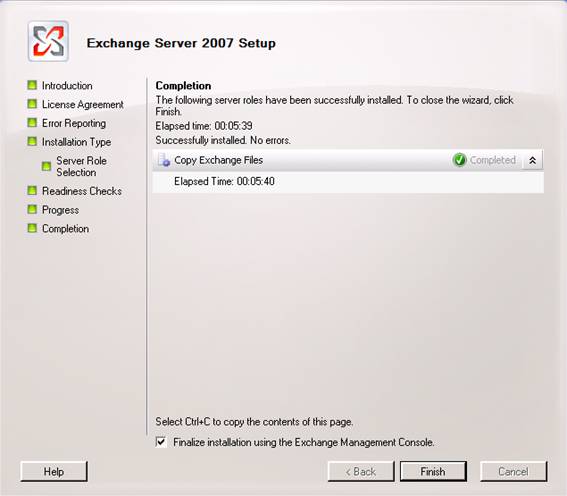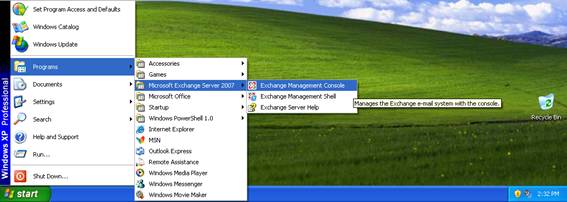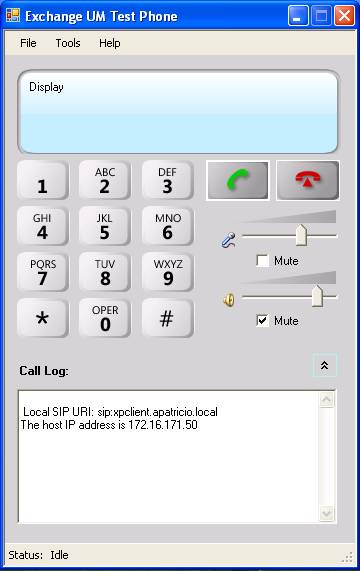Некоторые администраторы не любят использовать сессии служб терминала для управления оборудованием сервера обмена. В этой статье мы рассмотрим, как установить инструменты управления обменом на рабочую станцию Windows XP 32bit. Если у вас Windows XP x64 bit, вы можете следовать этому документу, но используйте инструменты x64 и заплаты. В этой статье мы собираемся показать, как это делается на машине с Windows XP 32bit. Для достижения этой цели следуйте этим шагам:
Установка основных общих файлов IISПрежде всего, мы должны установить основные общие файлы IIS. Сделайте следующее:
Установка свободно распространяемого пакета Microsoft .Net Framework Version 2.0(x86)Первый пакет, который нужно установить на рабочую станцию, - .NET framework 2.0. Файл называется dotnetfx.exe. Чтобы установить его, дважды щёлкните по нему. В первом окне (Рисунок 3) нажмите Next. Следующий шаг – нажать “I Accept the terms of the License Agreement”(«Я принимаю условия лицензионного соглашения»), затем Install (установить). Следующим будет последнее окно с сообщением о том, что .NET Framework установлена. 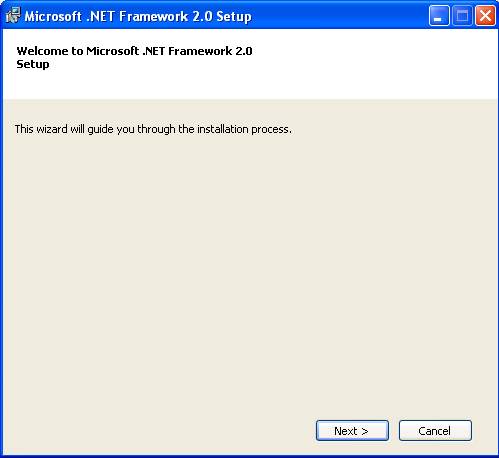 Рисунок 3: Окно начала установки .Net framework 2.0 После .Net framework 2.0 вы должны установить доступную заплату (hotfix). После скачивания этой заплаты просто дважды щелкните по ней и нажмите OK, чтобы её установить, как показано на рисунке 4.
Рисунок 4: Применение заплаты для .NET Framework Примечание: Вы можете получить сообщение о том, что имеется несовместимость с версией инсталлятора Windows (Windows Installer Version). Получив такое предупреждение, вы можете скачать и установить новую версию этого компонента по следующему адресу: http://www.microsoft.com/downloads/details.aspx?familyid=61FC1C66-06F2-463C-82A2-CF20902FFAE0&displaylang=en Установка консоли Microsoft Management Console 3.0Одно из предварительных условий Exchange Server 2007 – это консоль MMC 3.0. Вы должны установить её на рабочую станцию, чтобы удалённо управлять сервером Exchange Server 2007. Вы можете скачать её по следующему адресу: http://www.microsoft.com/downloads/details.aspx?familyid=61FC1C66-06F2-463C-82A2-CF20902FFAE0&displaylang=en Файл будет под названием WindowsXP-KB907265-x86-ENU.exe. Просто щёлкните дважды по файлу и примите значения, установленные по умолчанию. На рисунке 5 мы можем видеть окно начала установки.
Рисунок 5: Установка Microsoft Management Console 3.0 на рабочую станцию XP Установка Windows PowerShellИтак, остался последний шаг до установки инструментов управления Exchange Server 2007. Наше последнее предварительное условие – это Windows PowerShell. После загрузки файла под названием WindowsXP-KB926139-x86-ENU (для версии 32bit) мы дважды щёлкаем по нему и устанавливаем программу, используя значения, установленные по умолчанию. Приобретение и установка инсталляционных файлов Exchange Server 2007 32bitО-кей, мы установили все зависимости для инсталляции инструментов управления обменом на машину XP 32bit. Теперь мы должны скачать инсталляционные файлы Microsoft. Вы можете воспользоваться этим адресом, чтобы приобрести их: http://www.microsoft.com/downloads/details.aspx?FamilyID=6be38633-7248-4532-929b-76e9c677e802&DisplayLang=en После их загрузки мы должны извлечь эти файлы в папку на жестком диске машины. После двойного щелчка по файлу мы можем выбрать путь для исходных файлов, и нажимаем OK, как показано на рисунке 6.
Рисунок 6: Извлечение исходных файлов Exchange Server 2007 Мы должны подождать, пока файлы извлекаются, затем появится окно с сообщением “Extraction Complete” («Извлечение завершено»). Теперь мы можем дважды щёлкнуть по файлу установки (Setup), находящемуся на пути извлечения (в нашем обучающем руководстве это E:\Exchange2007SourceFile), как показано на рисунке 7.
Рисунок 7: Запуск установки инструментов управления Exchange Server 2007 Теперь появилось знакомое окно (Рисунок 8). Давайте запустим установку инструментов управления.
Теперь мы можем начать управлять сервером Exchange Server 2007 с помощью консоли Exchange Management Console или Exchange Management Shell с нашей рабочей станции Windows XP, как показано на рисунке 12.
Рисунок 12: Инструменты управления установлены в Windows XP Проверка роли унифицированной обработки сообщений в Windows XPЕсли у вас есть модуль сервера Exchange Server 2007, управляющий ролью унифицированной обработки сообщений (Unified Messaging role), то мы можем использовать нашу рабочую станцию XP для управления приложением под названием ExchangeUMTestPhone, которое позволяет нам выполнить некоторые тесты. Чтобы это сделать, мы должны скопировать файлы, указанные ниже, используя Command Prompt (Приглашение на ввод команды) с сервера UM Server для рабочей станции XP, и поместить это на точный путь на рабочей станции XP.
Примечание: Мы должны создать точно такую же структуру директорий на рабочей станции XP, чтобы она соответствовала структуре директорий, находящейся на сервере UM Server После этого мы можем дважды щёлкнуть по файлу ExchangeUMTestPhone.exe и начать использовать приложение Exchange UM Test Phone, как показано на рисунке 13.
Рисунок 13: Приложение Exchange UM Test Phone Управление общими папками на Exchange Server 2007Некоторые администраторы не хотят использовать Exchange Management Shell для управления общими папками. На этот случай у нас два возможных варианта:
ЗаключениеВ этой статье мы увидели, как установить инструменты управления сервером обмена (Exchange Management Console и Exchange Management Shell), а также приложение Exchange UM Test Phone на рабочую станцию с Windows XP.
Теги:
Комментарии посетителей
Комментарии отключены. С вопросами по статьям обращайтесь в форум.
|
|